Представление ключевых метрик затрат с помощью панелей мониторинга
Панели мониторинга Cloudyn обеспечивают представление отчетов на высоком уровне. Панели мониторинга позволяют просматривать ключевые метрики затрат в одном представлении. Кроме того, они показывают ключевые бизнес-тенденции для принятия важных деловых решений.
Примечание
Cloudyn устарел 30 июня 2021 г. и больше недоступен.
Клиенты могут использовать службу "Управление затратами Azure" для просмотра, анализа и оптимизации затрат на облако.
Панели мониторинга также используются для создания представлений для людей с различными обязанностями в организации, включая следующих.
- Финансовый директор
- Владелец приложения или проекта
- Инженер DevOps
- Руководители
Панели мониторинга состоят из мини-приложений, и каждый виджет является, по сути, эскизом отчета. Щелкните мини-приложение, чтобы открыть отчет. При настройке отчетов сохраняйте их в папку "Мои отчеты", и они будут добавлены к панели мониторинга.
У пользователей Cloudyn панели мониторинга версий Management (MSP), Enterprise и Premium отличаются. Различия определяются уровнями доступа сущности. Дополнительные сведения об уровнях доступа см. в разделе Уровни доступа сущности.
Доступность панели мониторинга зависит от типа учетной записи поставщика облачной службы, используемой при просмотре панели мониторинга. Тип доступной информации и собранной Cloudyn влияет на отчеты в панелях мониторинга. Например, при отсутствии учетной записи AWS невозможно увидеть панель мониторинга S3 Tracker. Аналогично, если не дать Azure Resource Manager доступ к Cloudyn, то в мини-приложениях панели мониторинга Optimizer вы не увидите никакой информации, относящейся к Azure.
Можно использовать любую из готовых панелей мониторинга или создать собственную с помощью настраиваемых отчетов. Если вы не знакомы с отчетами Cloudyn, обратитесь к статье Использование отчетов Cloudyn.
Создание настраиваемой панели мониторинга
Чтобы быстро начать работу с пользовательской панелью мониторинга, можно дублировать существующую для использования ее свойств. Затем ее можно изменить в соответствии с потребностями. На панели мониторинга, которую необходимо скопировать, щелкните Сохранить как. Дублировать можно только настраиваемые панели мониторинга. Вы не можете дублировать информационные панели, включенные в Cloudyn.
Чтобы создать настраиваемую панель мониторинга, выполните следующие действия.
- На домашней странице щелкните Добавить новую. Откроется страница "Моя панель мониторинга".
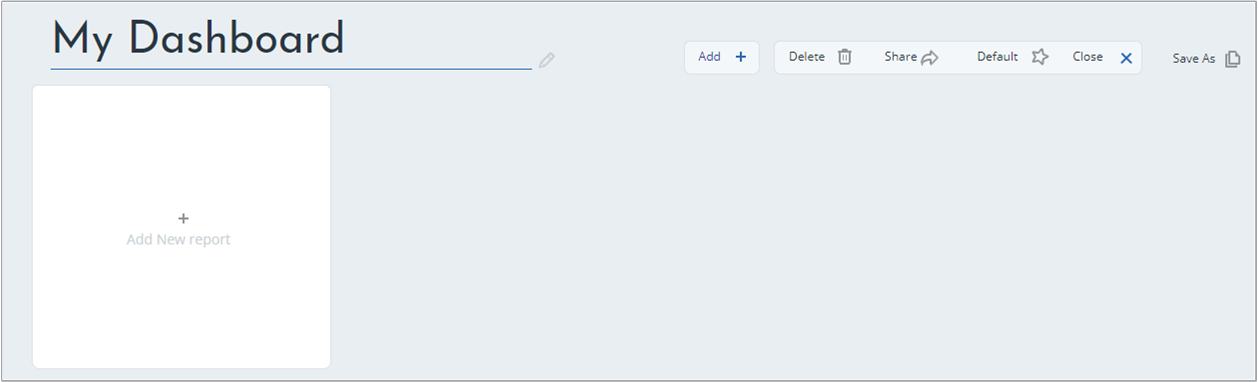
- Нажмите кнопку Add New Report (Добавить новый отчет). Отобразится окно "Добавить отчет".
- Выберите отчет, который необходимо добавить к мини-приложению панели мониторинга. Мини-приложение будет добавлено на панель мониторинга.
- Повторите предыдущие шаги, пока панель мониторинга не будет готова.
- Чтобы изменить имя панели мониторинга, щелкните имя панели мониторинга на домашней странице панели мониторинга и введите новое имя.
Изменение настраиваемой панели мониторинга
Панели мониторинга, входящие в состав Cloudyn, изменять нельзя. Для изменения отчета настраиваемой панели мониторинга, выполните следующие действия.
- В панели мониторинга найдите отчет, который необходимо изменить, и нажмите кнопку Изменить. Отобразится отчет.
- Внесите в отчет изменения и нажмите кнопку Сохранить. Отчет обновится и отобразит сделанные изменения.
Совместное использование настраиваемой панели мониторинга
Настраиваемую панель мониторинга можно использовать совместно с другими пользователями папок Общие или Мои сущности. Когда вы делитесь с папкой "Общие", все пользователи могут просматривать панель мониторинга. Только пользователи, имеющие доступ к текущей сущности, могут просматривать панель мониторинга, когда вы делитесь с папкой "Мои сущности". Шаги для совместного использования настраиваемой панели мониторинга с папками "Общие" или "Мои сущности" похожи.
Чтобы совместно использовать настраиваемую панель мониторинга с папкой "Общие", выполните следующие действия.
- На панели мониторинга щелкните Параметры панели мониторинга. Откроется окно "Параметры панели мониторинга".
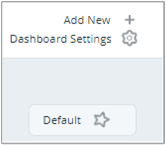
- В диалоговом окне "Параметры панели мониторинга" щелкните значок со стрелкой и выберите Общие. Откроется диалоговое окно подтверждения общедоступной панели мониторинга.
- Нажмите кнопку Да. Панель мониторинга теперь доступна другим пользователям.
Удаление отчета настраиваемой панели мониторинга
С помощью панели мониторинга можно удалить компонент пользовательского отчета. При удалении отчета из панели мониторинга отчет не удаляется из списка отчетов. Вместо этого при удалении отчета он удаляется только из панели мониторинга.
Чтобы удалить компонент панели мониторинга, в компоненте панели мониторинга щелкните Удалить. Нажатие кнопки "Удалить " немедленно удаляет компонент панели мониторинга.
Совместное использование панели мониторинга (Enterprise)
Вы можете совместно использовать настраиваемые панели мониторинга со всеми пользователями в организации или с пользователями текущей сущности. Совместное использование панели мониторинга может предоставить другим пользователям быстрое высокоуровневое представление ключевого показателя эффективности. При совместном использовании информационной панели панель мониторинга автоматически реплицируется всем сущностям и клиентам Cloudyn. Изменения в общей панели мониторинга автоматически обновляются.
Чтобы совместно использовать панели мониторинга со всеми пользователями, включая вложенные сущности, выполните следующие действия.
- На домашней странице панели мониторинга щелкните Изменить.
- Нажмите кнопку Поделиться, а затем выберите Общие.
- Отображается окно подтверждения глобальной общей панели мониторинга.
- Чтобы установить панель мониторинга в качестве глобальной общей панели мониторинга, нажмите кнопку Да.
Чтобы совместно использовать панели мониторинга со всеми пользователями текущей сущности, выполните следующие действия.
- На домашней странице панели мониторинга щелкните Изменить.
- Нажмите кнопку Поделиться, а затем выберите Мои сущности.
- Чтобы установить панель мониторинга в качестве общей панели мониторинга, нажмите кнопку Да.
Дублирование настраиваемой панели мониторинга
При создании новой панели мониторинга можно использовать аналогичные свойства из существующей панели мониторинга. Чтобы создать новую копию, можно дублировать панель мониторинга.
Можно только дублировать пользовательские информационные панели. Вы не можете дублировать стандартные информационные панели.
Чтобы дублировать (клонировать) настраиваемую панель мониторинга, выполните следующие действия.
- На панели, которую необходимо дублировать, нажмите кнопку Сохранить как. Откроется панель мониторинга с тем же именем и номером.
- Переименуйте дублированную панель мониторинга и измените ее по необходимости.
-Или-
- В параметрах панели мониторинга нажмите кнопку "Сохранить как" в строке панели мониторинга, которую требуется дублировать.
- Откроется дублированная панель мониторинга.
- Переименуйте панель мониторинга и измените ее по необходимости.
Панель мониторинга, отображающаяся по умолчанию
Можно задать любую панель мониторинга, отображающуюся по умолчанию. Установка панели мониторинга как отображающейся по умолчанию заставляет ее отображаться как самая левая вкладка в списке вкладок панели инструментов. При открытии портала Cloudyn отображается панель инструментов по умолчанию.
- Щелкните вкладку панели управления, которую необходимо установить как отображающуюся по умолчанию, затем справа нажмите По умолчанию.
-Или-
- Нажмите кнопку Параметры панели мониторинга для просмотра списка доступных панелей мониторинга и выберите панель мониторинга, которую необходимо использовать по умолчанию.
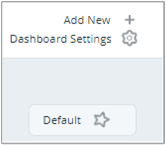
- Нажмите кнопку По умолчанию в строке панели мониторинга. Откроется окно подтверждения по умолчанию панели мониторинга.
- Нажмите кнопку Да. Панель мониторинга установлена как отображающаяся по умолчанию.
Панель мониторинга для управления
Панель мониторинга Management (или панель мониторинга MSP для пользователей MSP) содержит ключевые данные из отчетов основных типов.
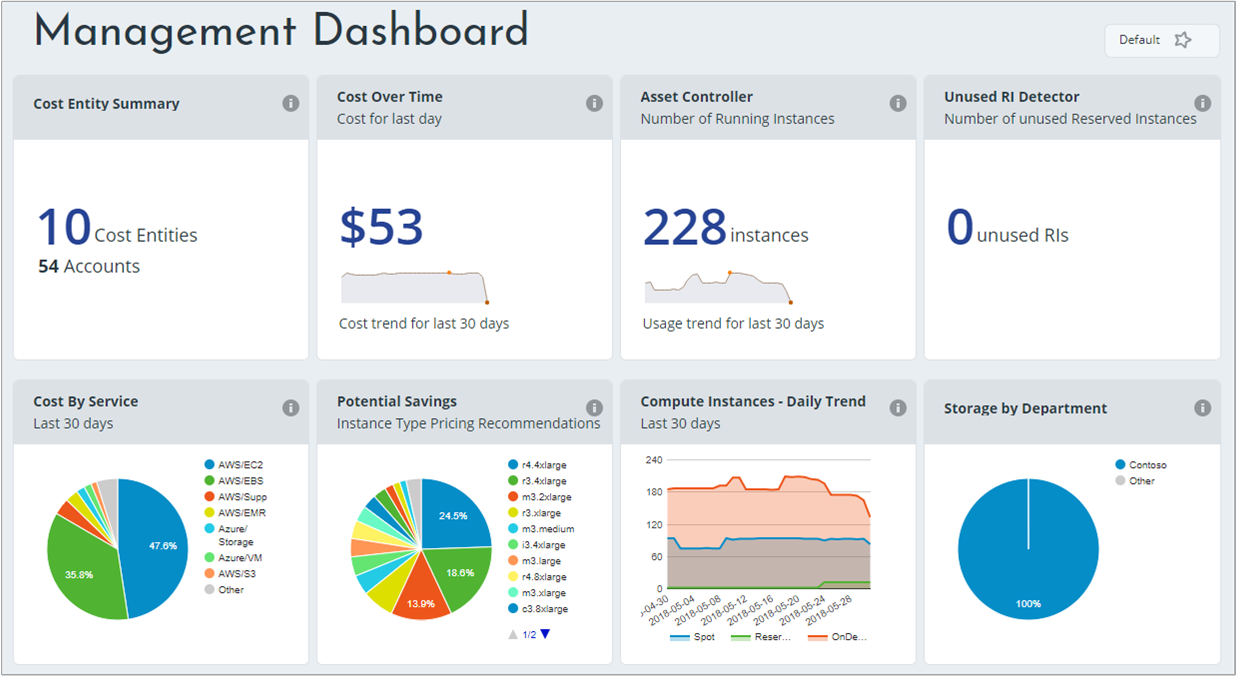
Сводка затрат сущности (только в выпуске Enterprise)
Этот виджет суммирует сущности управляемых затрат, включая количество сущностей и количество учетных записей.
- Щелкните мини-приложение, чтобы открыть отчет "Сведения о предприятии".
Затраты за период времени
Это мини-приложение может помочь выявить тенденции в затратах. Оно показывает затраты за последний день на основании тренда за последние 30 дней.
- Щелкните мини-приложение, чтобы открыть отчет "Фактические затраты за период времени", просмотреть его и отфильтровать дополнительные сведения.
Контроллер ресурсов
Это мини-приложение показывает количество запущенных экземпляров за предыдущий день, превышающее тренд использования за последние 30 дней.
- Щелкните мини-приложение, чтобы открыть панель мониторинга "Контроллер ресурсов".
Детектор неиспользуемого зарезервированного экземпляра
Это мини-приложение выделяет количество неиспользуемых резервирований Amazon EC2.
- Щелкните мини-приложение, чтобы открыть отчет "Неиспользуемые в данный момент резервирования" и просмотреть неиспользуемые резервирования, которые можно изменить.
Затраты по службам
Это мини-приложение показывает амортизацию затрат службы за последние 30 дней. Наведите указатель мыши на круговую диаграмму, чтобы увидеть значения стоимости для каждой службы.
- Щелкните мини-приложение, чтобы открыть отчет "Анализ фактических затрат".
Возможная экономия
Это мини-приложение показывает рекомендации по ценообразованию экземпляра для Amazon EC2 и Amazon RDS.
- Щелкните мини-приложение, чтобы открыть отчет "Анализ экономии". В нем перечислены расходы по типам экземпляров с потенциальной экономией.
Экземпляры службы вычислений — суточный тренд
Это мини-приложение отображает активные экземпляры по типам за последние 30 дней.
- Щелкните мини-приложение, чтобы открыть отчет "Экземпляры за период времени", в котором можно просмотреть распределение всех экземпляров, запущенных в течение последних 30 дней.
Хранилище по отделам
Это мини-приложение отображает службы хранения, используемые отделами. Наведите указатель мыши на круговую диаграмму, чтобы увидеть потребление хранилища по отделам.
- Щелкните мини-приложение, чтобы открыть панель мониторинга "Средство отслеживания S3".
Панель мониторинга "Контроллер затрат"
На панели мониторинга "Контроллер затрат" отображаются предварительно заданные показатели распределения затрат.
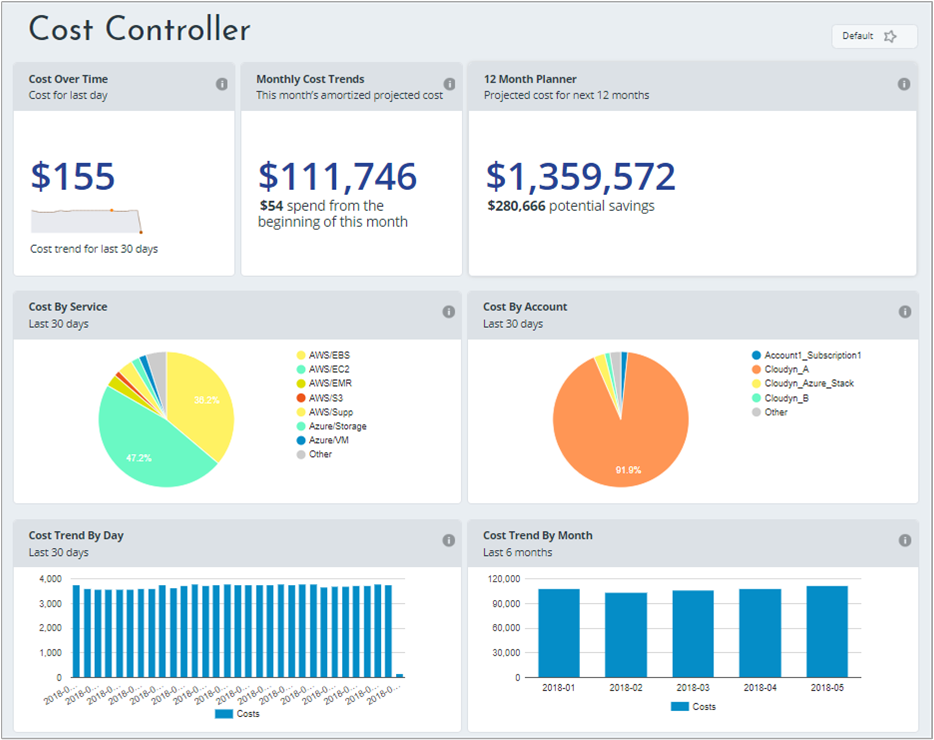
Затраты за период времени
Это мини-приложение позволяет выявлять тенденции затрат. Оно показывает затраты за последний день на основании тренда за последние 30 дней.
- Щелкните мини-приложение, чтобы открыть отчет "Фактические затраты за период времени", просмотреть его и отфильтровать дополнительные сведения.
Ежемесячный тренд по затратам
Это мини-приложение показывает прогнозируемые амортизируемые затраты и фактические расходы с начала месяца.
- Щелкните мини-приложение, чтобы открыть отчет "Прогнозируемые затраты на текущий месяц", который предоставляет сводку затрат за месяц по датам.
Этот отчет показывает затраты с начала месяца, расходы за предыдущий месяц и прогнозируемые затраты на текущий месяц. Прогнозируемые затраты на текущий месяц вычисляются суммированием месячных расходов и прогнозируемых затрат. Прогноз основан на расходах, отслеживаемых за последние 30 дней.
Planner 12 месяцев
Это мини-приложение показывает прогнозируемые затраты на следующие 12 месяцев и потенциальную экономию.
- Щелкните мини-приложение, чтобы открыть Отчет о прогнозируемых затратах на год.
Затраты по службам
Это мини-приложение показывает амортизацию затрат службы за последние 30 дней.
- Наведите указатель мыши на круговую диаграмму, чтобы увидеть значения стоимости для каждой службы.
- Щелкните мини-приложение, чтобы открыть отчет "Анализ фактических затрат".
Стоимость по учетным записям
Это мини-приложение показывает амортизацию затрат по учетным записям за последние 30 дней.
- Наведите указатель мыши на круговую диаграмму, чтобы увидеть значения стоимости для каждой учетной записи.
- Щелкните мини-приложение, чтобы открыть отчет "Анализ фактических затрат".
Тренд по затратам по дням
Это мини-приложение показывает затраты за последние 30 дней.
- Наведите указатель мыши на столбчатую диаграмму, чтобы увидеть затраты по дням.
- Щелкните мини-приложение, чтобы открыть отчет "Фактические затраты за период времени".
Тренд по затратам по месяцам — последние 6 месяцев
Это мини-приложение показывает затраты за последние 6 месяцев.
- Наведите указатель мыши на столбчатую диаграмму, чтобы увидеть затраты по месяцам.
- Щелкните мини-приложение, чтобы открыть отчет "Фактические затраты за период времени".
Панель мониторинга "Контроллер ресурсов"
Эта панель мониторинга показывает количество выполняющихся экземпляров, доступных и используемых дисков, распределение типов экземпляров и сведения о хранилище.
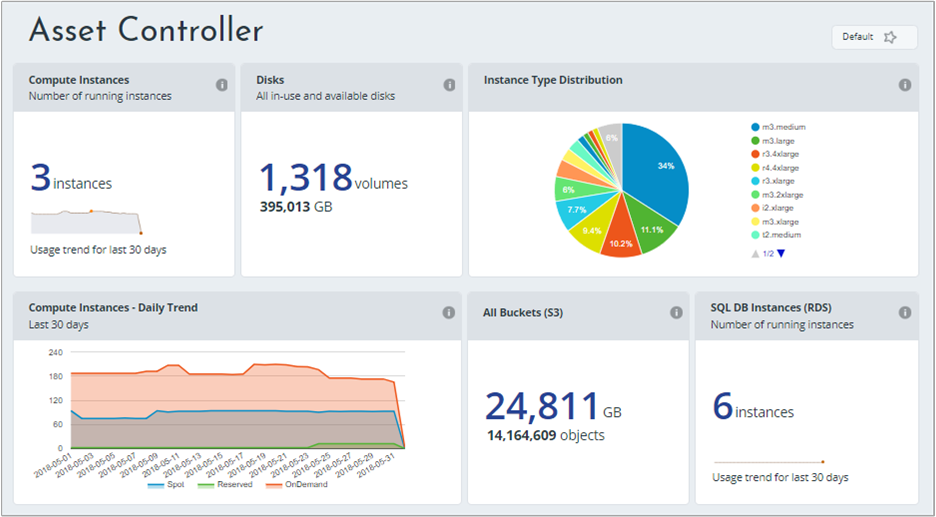
Экземпляры среды выполнения приложений
Это мини-приложение отображает количество запущенных экземпляров на основании тренда использования за последние 30 дней.
- Щелкните мини-приложение, чтобы открыть отчет "Экземпляры за период времени".
Диски
Это мини-приложение показывает общее количество и тома используемых и доступных дисков.
- Щелкните мини-приложение, чтобы открыть отчет «Активные диски».
Распределение типов экземпляров
Это мини-приложение показывает типы экземпляров в виде круговой диаграммы.
- Щелкните мини-приложение, чтобы открыть отчет "Распространение экземпляра", который обеспечивает распределение активных экземпляров на выбранную агрегацию.
Экземпляры службы вычислений — суточный тренд
Это мини-приложение показывает экземпляры службы вычислений (активные, зарезервированные и доступные по запросу) в день за последние 30 дней.
- Наведите указатель мыши на график, чтобы просмотреть количество экземпляров службы вычислений каждого типа за день.
- Щелкните мини-приложение, чтобы открыть отчет "Экземпляры за период времени".
Все контейнеры (S3)
Это мини-приложение показывает общее хранилище S3 и количество хранящихся объектов.
- Щелкните мини-приложение, чтобы открыть панель мониторинга "Средство отслеживания S3". Эта панель мониторинга позволяет найти, проанализировать и отобразить текущий уровень использования хранилища и соответствующие тренды.
Экземпляры базы данных SQL (RDS)
Это мини-приложение показывает число выполняющихся экземпляров Amazon RDS на основе тренда за последние 30 дней.
- Щелкните мини-приложение, чтобы открыть отчет "Экземпляры RDS за период времени".
Оптимизатор панели мониторинга
Эта панель мониторинга отображает загружаемые рекомендации, неиспользуемые ресурсы и потенциальные сохранения.
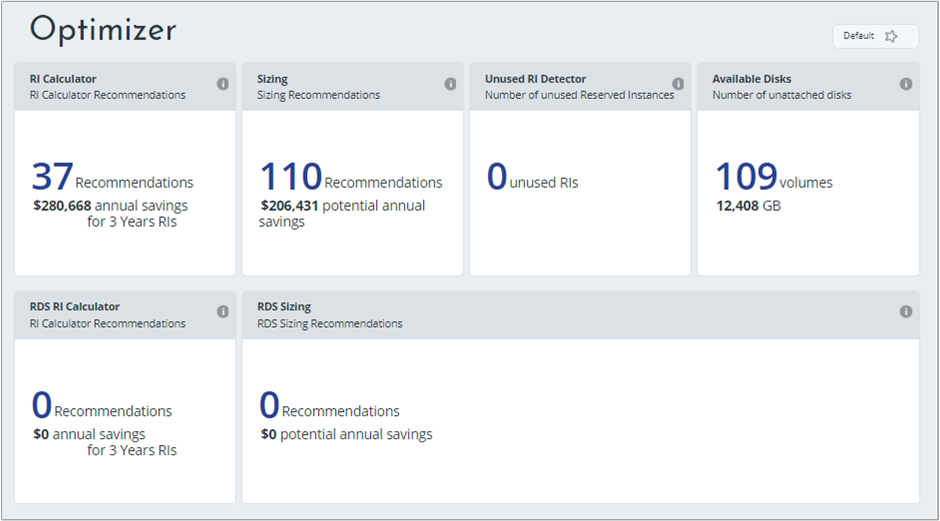
Зарезервированный экземпляр калькулятора
Это мини-приложение показывает количество рекомендаций по приобретению зарезервированных экземпляров и годовую экономию.
- Щелкните мини-приложение чтобы открыть зарезервированный экземпляр калькулятора, где можно определить, когда следует использовать защищенные тарифные планы.
Определение размера
Это мини-приложение показывает рекомендации по размерам и потенциальной экономии в случае реализации этих рекомендаций.
- Щелкните мини-приложение, чтобы открыть отчет "Рекомендации по экономичным расчетам EC2".
Детектор неиспользуемого зарезервированного экземпляра
Это мини-приложение выделяет количество неиспользуемых резервирований Amazon EC2.
- Щелкните мини-приложение, чтобы открыть отчет "Неиспользуемые в данный момент резервирования" и просмотреть неиспользуемые резервирования, которые можно изменить.
Доступные диски
Это мини-приложение показывает количество неприсоединенных дисков в среде.
- Щелкните мини-приложение, чтобы открыть отчет "Неприкрепленные диски".
Зарезервированный экземпляр калькулятора RDS
Это мини-приложение показывает количество рекомендаций по резервированию для экземпляров Amazon RDS и последующей потенциальной экономии.
- Щелкните мини-приложение, чтобы открыть отчет "Рекомендации покупки зарезервированного экземпляра RDS", в котором рассматриваются рекомендации Cloudyn для использования зарезервированных экземпляров вместо экземпляров по требованию.
Определение размера RDS
В этом мини-приложении показано количество рекомендации определение размера и потенциальных сохранений.
- Щелкните мини-приложение, чтобы открыть отчет "Рекомендации по размерам RDS", в котором показаны подробные рекомендации по размерам Amazon RDS.
Рекомендации по оптимизации основаны на данных об использовании и производительности, отслеживаемых в прошлом месяце.
Панель мониторинга "Средство отслеживания S3"
Дорожка панели мониторинга для отслеживания S3 помогает найти, анализировать и отобразить текущий уровень использования хранилища и трендов.
![]()
Все контейнеры
Это мини-приложение показывает общий размер всех контейнеров (в ГБ) и общее количество объектов в контейнерах.
- Щелкните мини-приложение, чтобы открыть отчет "Распределение размеров S3". Отчет позволяет анализировать размер S3 по контейнерам, папкам верхнего уровня, классам хранения и состоянию управления версиями.
Панель свойств контейнеров
Это мини-приложение показывает общее количество контейнеров хранилища.
- Щелкните мини-приложение, чтобы просмотреть отчет "Свойства контейнера S3".
Состояние сканирования
Это мини-приложение показывает время завершения последнего сканирования S3 и время начала следующего.
- Щелкните мини-приложение, чтобы открыть панель мониторинга "Проверка состояния отчета S3".
Хранилищ на контейнер
Это мини-приложение показывает процент использования класса хранения каждого контейнера.
- Щелкните мини-приложение, чтобы открыть отчет "Распределение размеров S3". Отчет позволяет анализировать размер S3 по контейнерам, папкам верхнего уровня, классам хранения и состоянию управления версиями.
Количество объектов в контейнере
Это мини-приложение показывает количество объектов в контейнере (фактическое количество и процент). Наведите указатель мыши на сегмент, чтобы увидеть общее количество объектов.
- Щелкните мини-приложение, чтобы открыть отчет "Распределение размеров S3" (на основе сканирования).
Панель мониторинга для сравнения расходов на облако
Эта панель мониторинга для сравнения расходов на облако позволяет сравнить затраты от разных поставщиков облачных служб на основе цен, типа ЦП и объема ОЗУ.
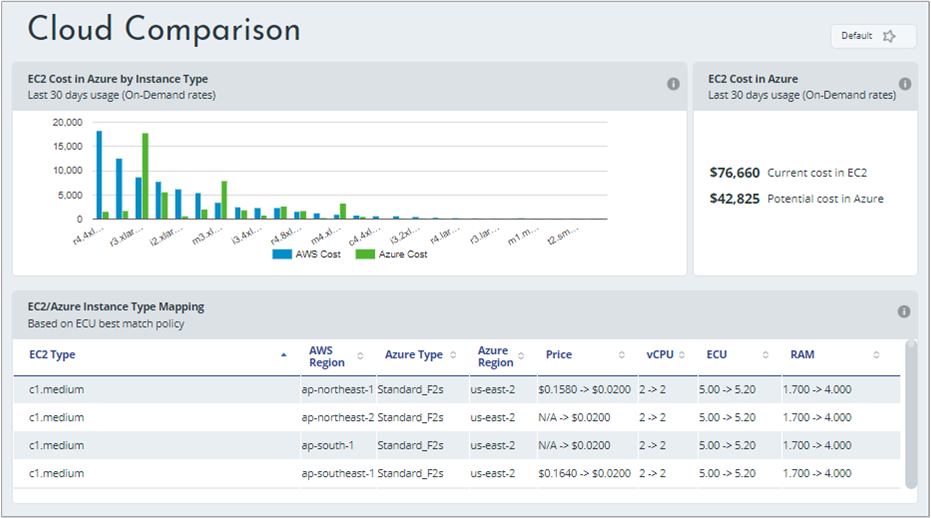
Затраты EC2 в Azure по типам экземпляров
Это мини-приложение показывает настраиваемых показатели последних 30 дней использования. Здесь сравниваются текущие затраты Amazon EC2 и потенциальные затраты в Azure.
- Наведите указатель мыши на столбцы, чтобы сравнить затраты по типам экземпляров.
- Щелкните мини-приложение, чтобы открыть отчет "Анализ затрат на перенос среды".
Затраты EC2 в Azure
Это мини-приложение показывает текущие затраты в Amazon EC2 и сравнивает их с затратами в Azure. Сравнение основывается на последних 30 днях использования настраиваемых показателей.
- Щелкните мини-приложение, чтобы открыть отчет "Анализ затрат-перенос вашего развертывания".
Сопоставление типов экземпляров EC2 и Azure
Это мини-приложение показывает наилучшее сопоставление компонентов Elastic Compute между Amazon EC2 и Azure.
- Щелкните мини-приложение, чтобы открыть отчет "Сопоставление типов экземпляров", щелкните мини-приложение.
Дальнейшие действия
- Дополнительные сведения об отчетах см. в статье Использование отчетов Cloudyn.